آموزش نرم افزار رویت آرشیتکت – جلسه ی بیست و هشتم
با سلام با یک جلسه ی دیگه از آموزش نرم افزار رویت آرشیتکت در خدمت شما هستیم .
– محور های آموزشی این جلسه:
- نحوه وارد کردن فایل اتوکد به نرم افزار
- نکات باقی مانده از ترسیم دیوارها
- شیت بندی در نرم افزار
- نحوه وارد کردن عکس به نرم افزار
و …
-
جدول اطلاعات دوره آموزشی نام دوره آموزشی Revit Architecture مدرس دوره پیمان خدام خراسانی سر فصل های دوره برای مشاهده کلیک کنید دسترسی کامل برای کلیه اعضاء *توجه : برای دیدن این جلسه باید در سایت عضو باشید برای عضویت کلیک کنید
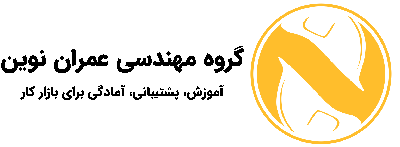












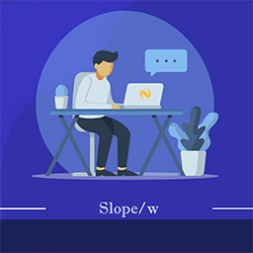



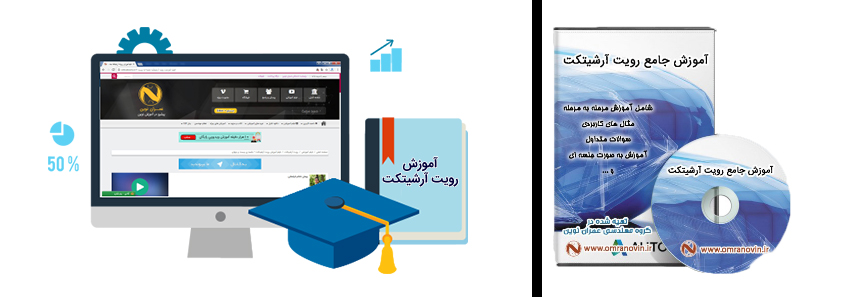











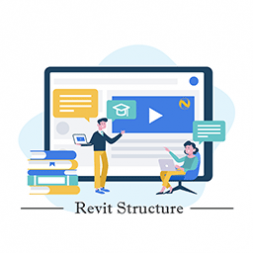



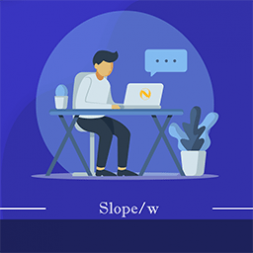

















با سلام و خسته نباشید
سایتتون عالیه
فقط اگه فمیلی ها رو آپلود میکردین خیلی خوب میشد
ممنون
عرض سلام و احترام
حتما این کار رو خواهیم کرد
بنده قصد داشتم در قسمت آموزش پیشرفته رویت این کار رو انجام بدم که بصورت کاربردی در مدلسازی استفاده از فمیلی ها رو یاد بگیریم و استفاده کنیم .
با تشکر
سلام مهندس این جلسه پایانی رویت مقدماتی هست؟
سلام. بله آخرین جلسه هست ادامه این آموزش در رویت پیشرفته توضیح داده شده است.
سلام خسته نباشید
ببخشید رویت من موقعی که واردش میشم اون چهار جهت مختصات برای نما های جنوبی و شمالی نمیاد موقعی که وارد میشم چطوری میتونم بیارمش؟؟؟
سلام خدمت شما . برای باز کردن یک پروژه جدید از تمپلیت استفاده کنید . شما بدون تمپلیت باز کردید پروژه رو
خب تمپلیت رو میزنم هیچ گزینه ای نیست فقط None هست
در منو آپشن در قسمت file destination در باکس اول روی علامت مثبت بزنید . در مسیر
C:\ProgramData\Autodesk\RVT 2018\Templates برید و در پوشه متریک گزینه defaultmetric رو انتخاب کنید بعد در قسمت تمپلیت اضافه میشه
دقت کنید پوشه RVT 2018 بسته به ورژن نرم افزار شما متفاوت است
ممنون از راهنمایی هاتون ولی ببخشید این مسیری که شما معرفی کردین در کامپیوتر من نیست متاسفانه ولی من احساس میکنم از نصب ناقص نرم افزار باشه به نظر شما ممکنه از نقص نصب باشه؟؟؟
خواهش می کنم . قطعا پوشه ی مورد نظر باید ساته شده باشه ولی ممکنه تمپلیت هاش خالی باشه . در قسمت پشتیبانی پیام بدید راهنماییتون میکنن